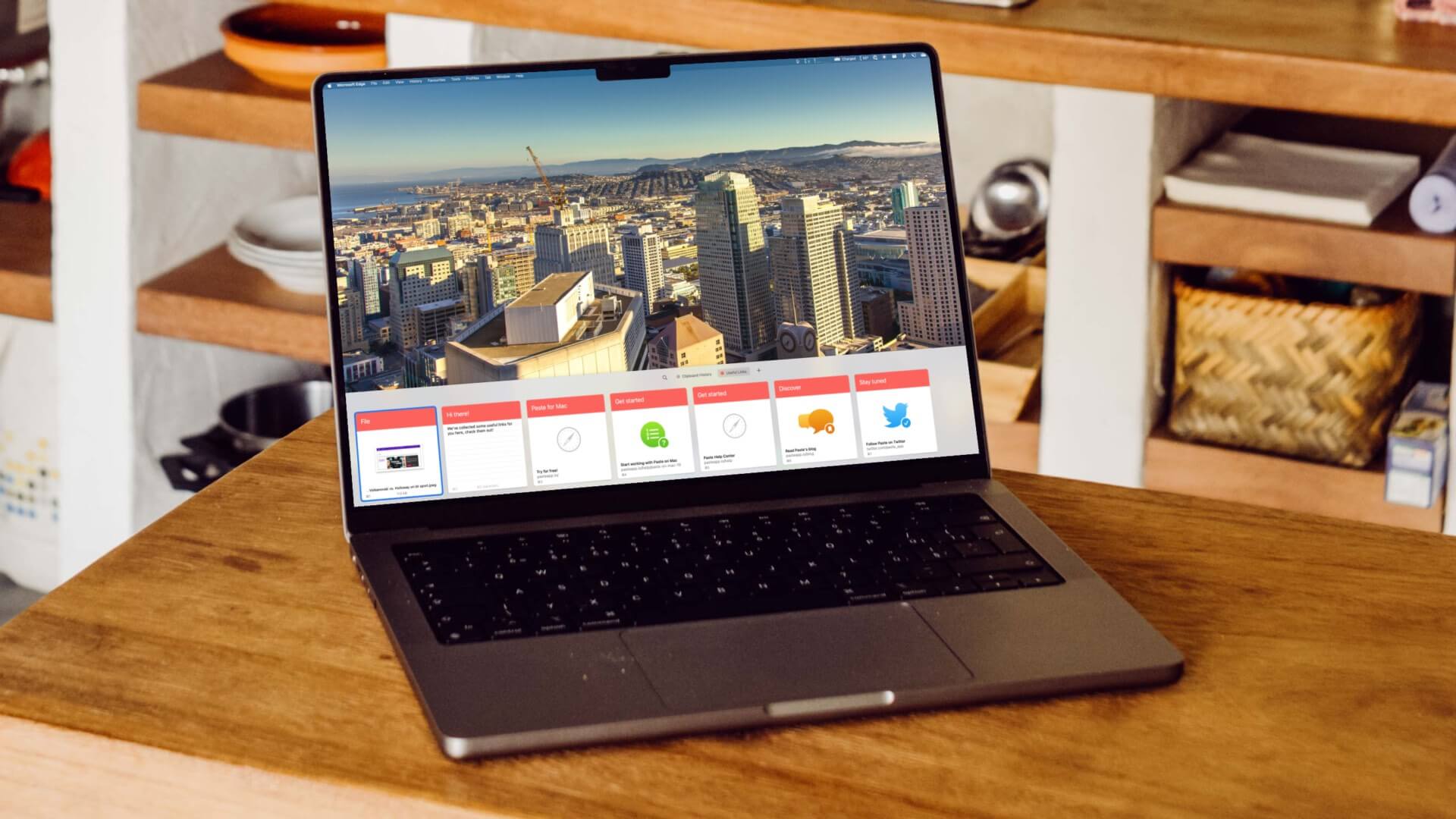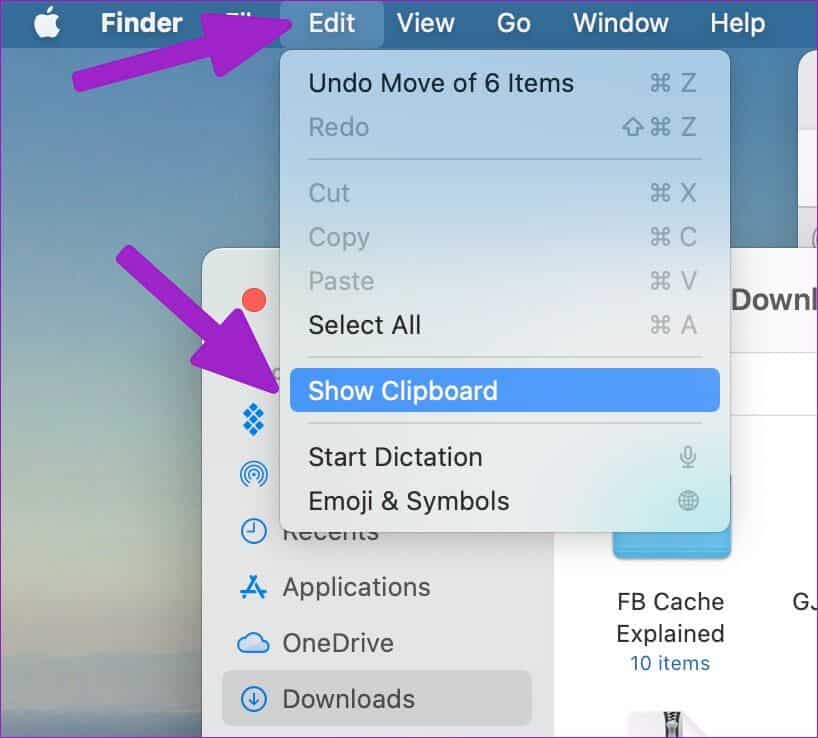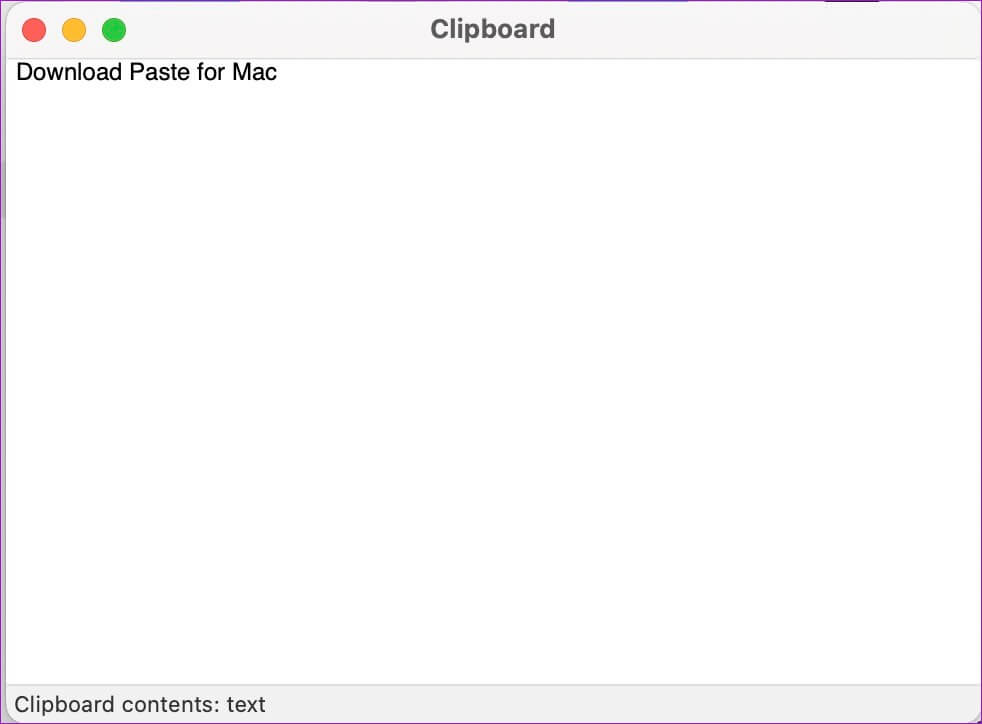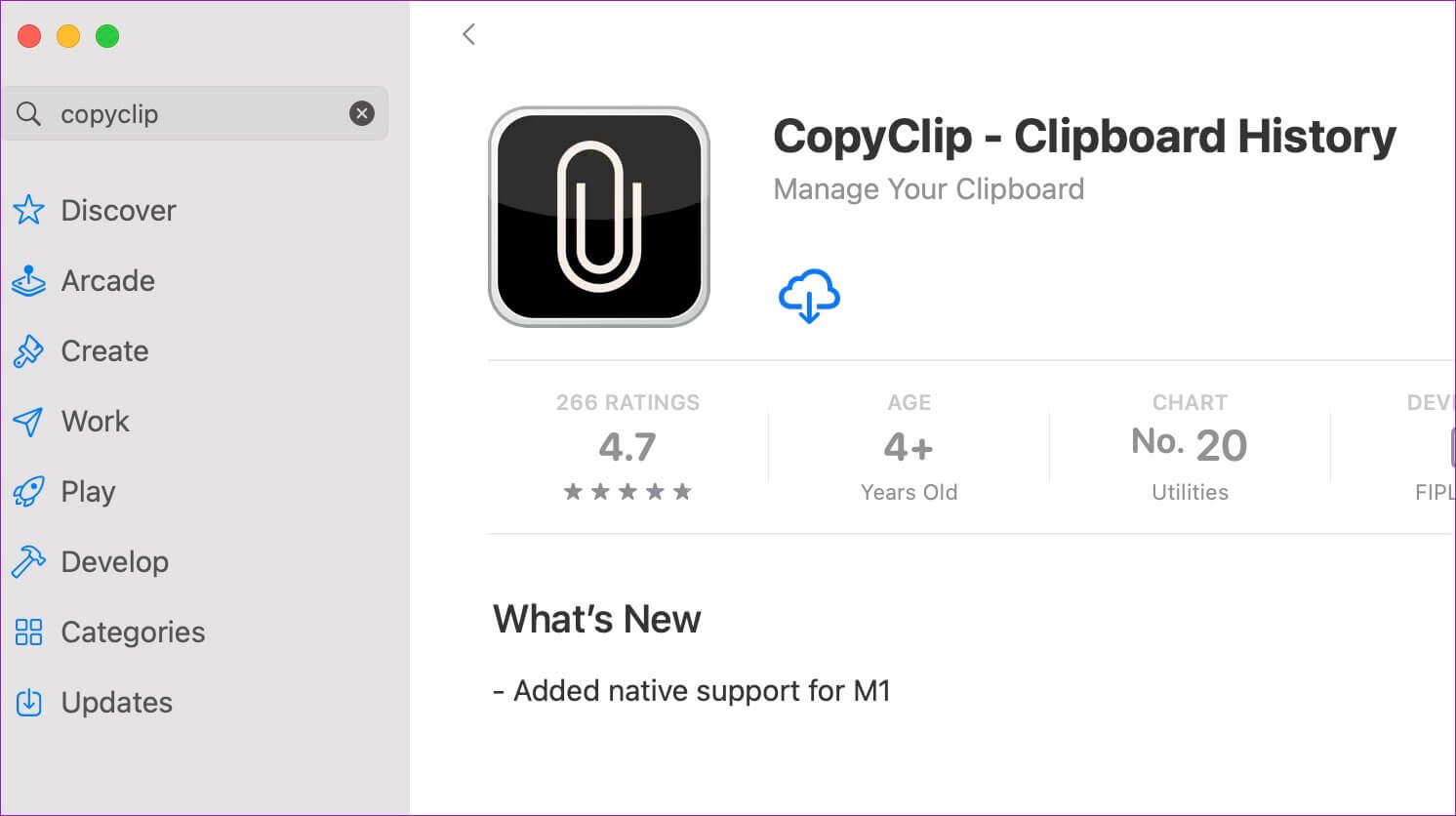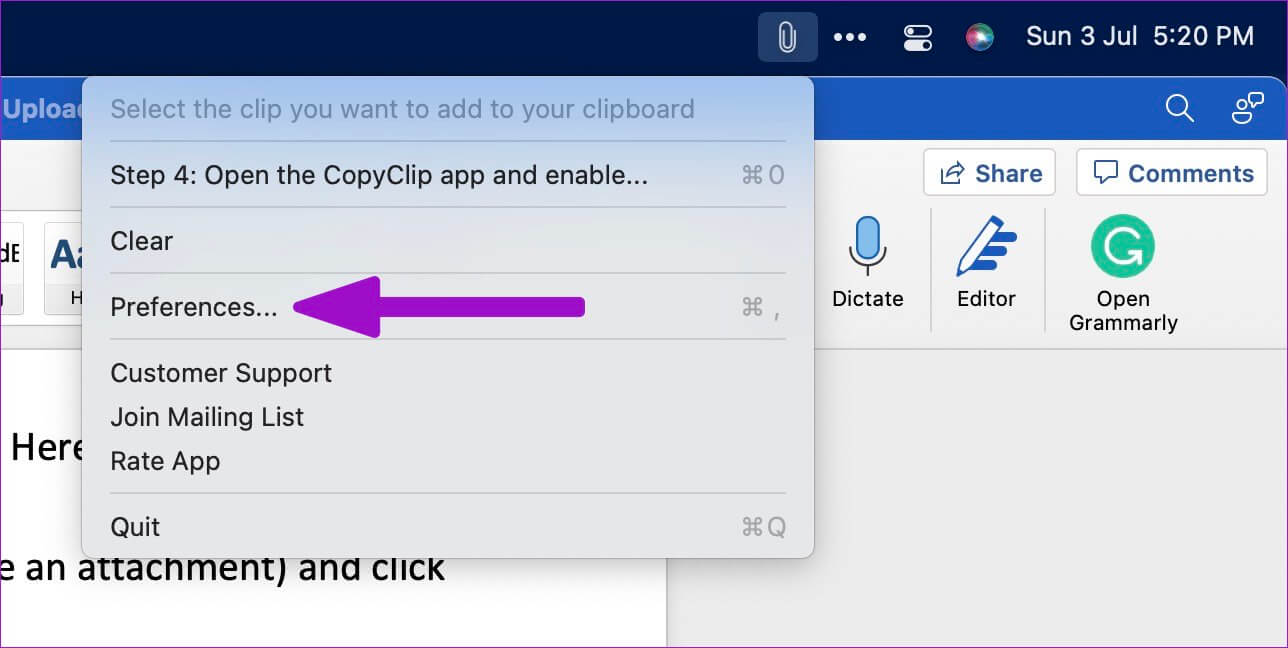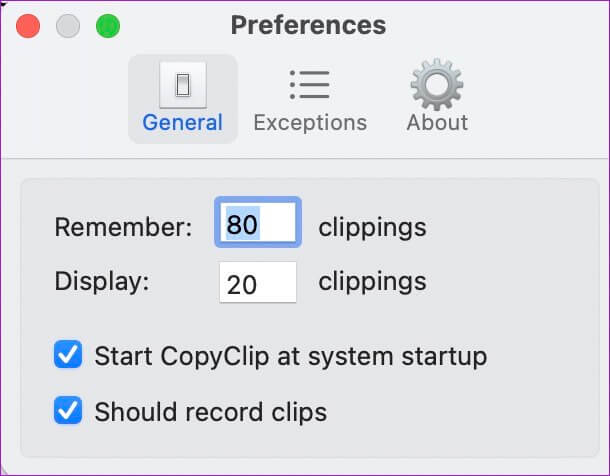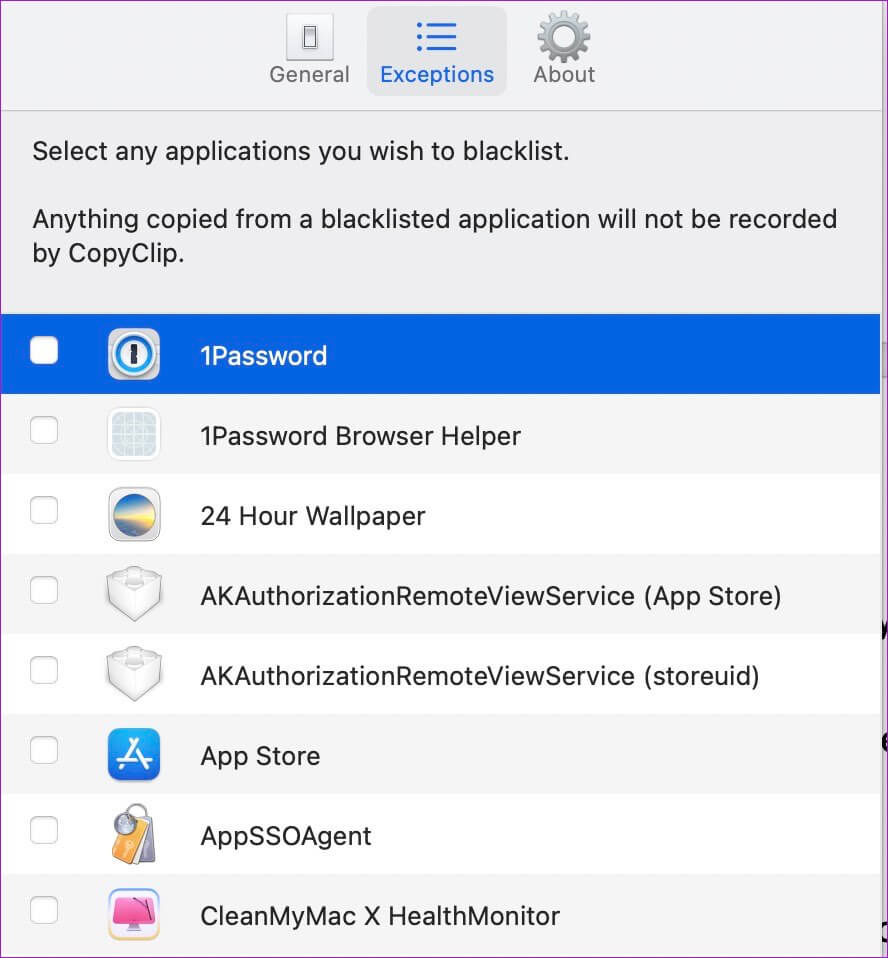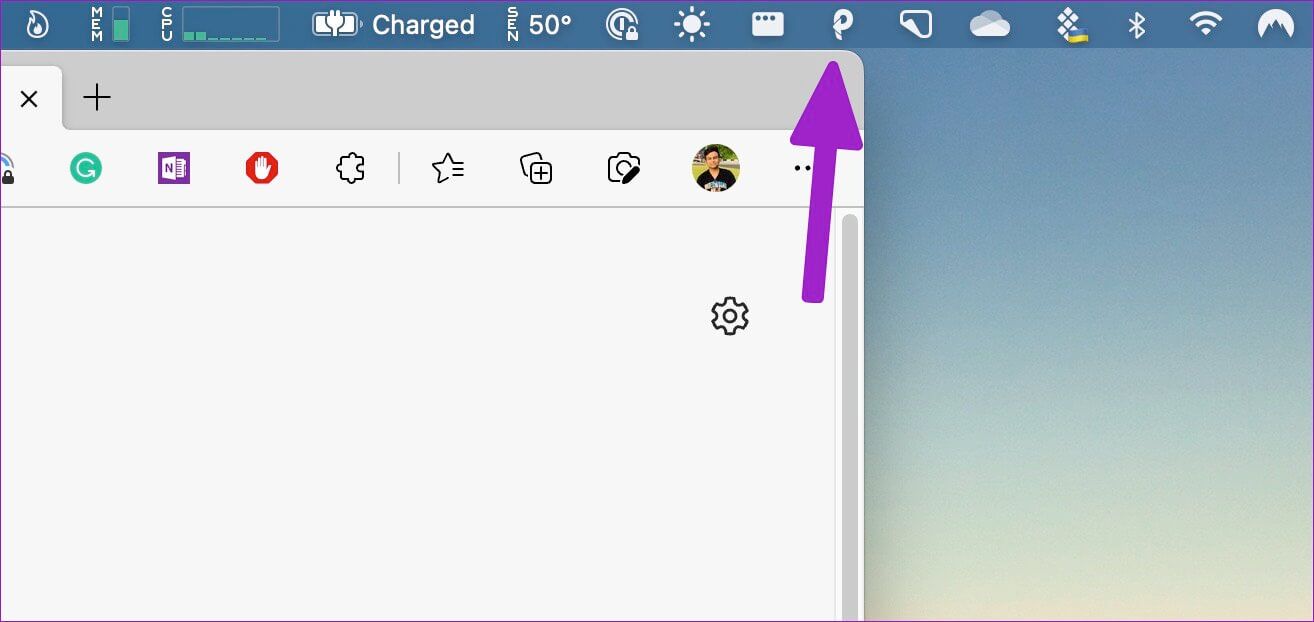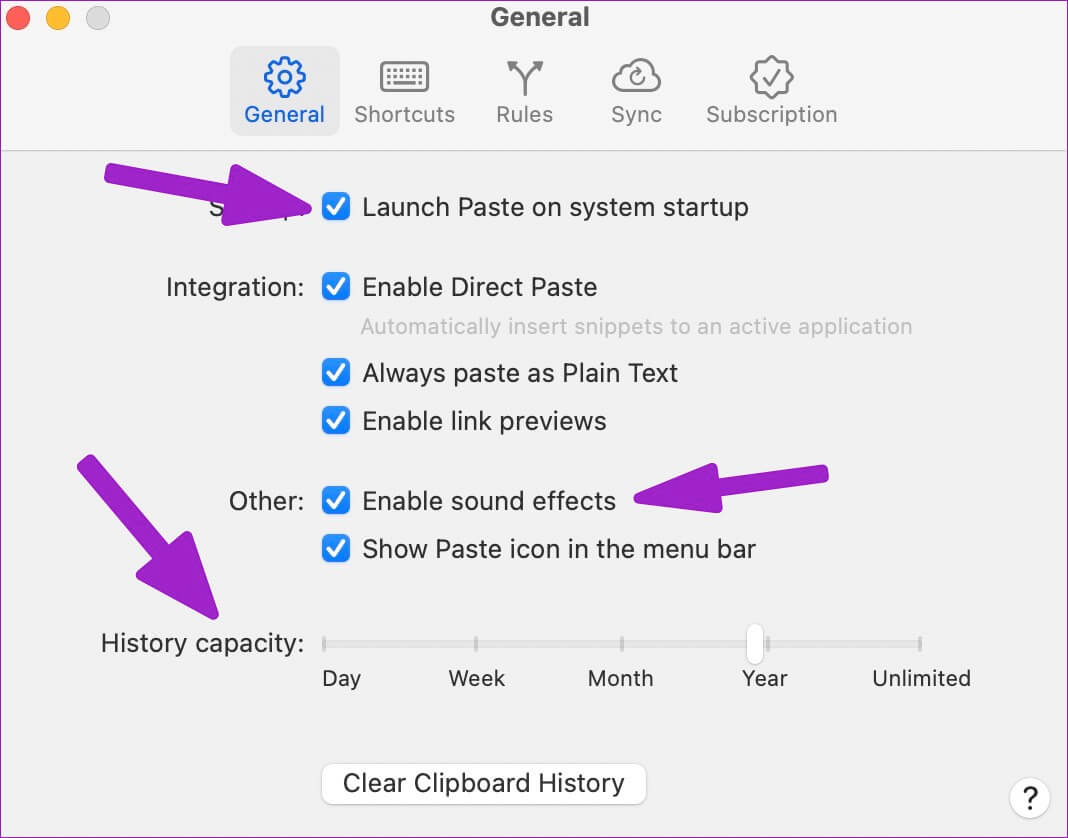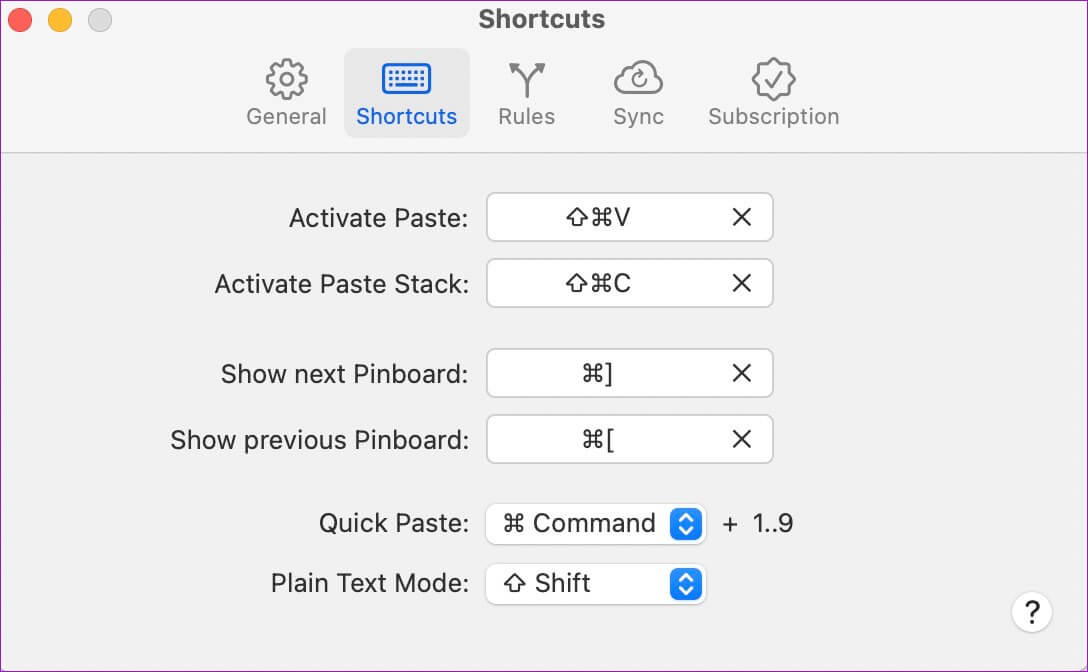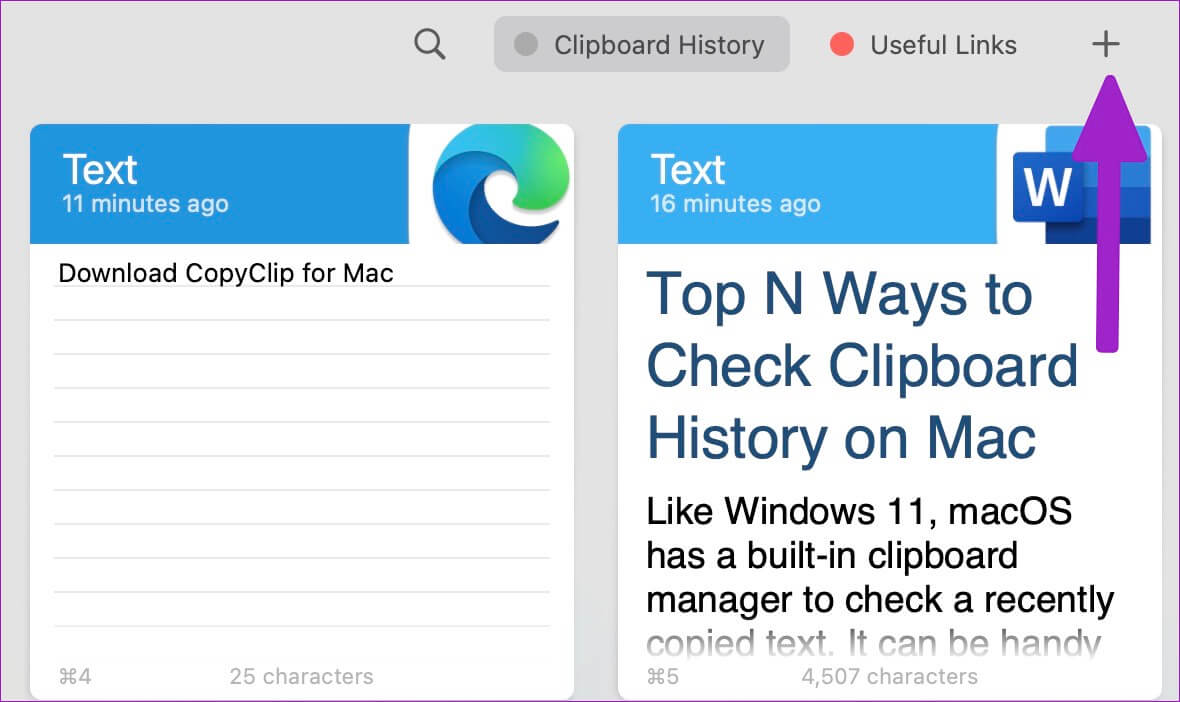Façons de vérifier l'historique du presse-papiers sur Mac
Comme Windows 11, macOS dispose d'un gestionnaire de presse-papiers intégré pour vérifier le texte récemment copié. Cela peut être utile parfois. Le presse-papiers est intégré dans Menu Finder sur Mac. Outre le presse-papiers par défaut, vous pouvez également choisir parmi les gestionnaires de presse-papiers externes sur Mac. Voici les trois principales façons de vérifier l'historique du presse-papiers sur Mac.
Le presse-papiers par défaut de macOS est limité de manière spécifique (nous en parlerons bientôt), et c'est là que les options tierces entrent en jeu pour offrir un plus de fonctionnalités aux utilisateurs expérimentés. Vérifions la liste.
1. Presse-papiers virtuel
Le dossier par défaut de macOS est au mieux basique. Il semble qu'Apple ait ajouté une fonctionnalité de presse-papiers et vous permet de configurer le reste. Le presse-papiers ne mémorise qu'une seule entrée, et il n'y a pas de barre de menu ni de raccourci vers le dock pour un accès en un clic. Le presse-papier Mac ne mémorise pas la source (depuis l'application dont l'utilisateur a copié le texte). Voici comment accéder et utiliser le presse-papiers virtuel sur votre Mac.
Étape 1: Ouvert Finder Au Système Mac.
Étape 2: Sélectionner Modifier En Barre de menu.
Étape 3: Cliquez Afficher le presse-papiers Et vérifiez le texte qui a été copié récemment.
Nous avons essayé de configurer un raccourci clavier pour le presse-papiers Mac à l'aide du menu Préférences Système, mais cela n'a pas fonctionné. Le presse-papiers macOS n'est pas facile à utiliser et laisse beaucoup à désirer.
Voyons quelques gestionnaires de presse-papiers tiers sur Mac.
2. COPYCLIP
CopyClip est facilement disponible en téléchargement sur le Mac App Store, et L'application prend en charge le processeur de la série M d'Apple. Vérifions CopyClip en action. on y va?
Étape 1: Ouvrez l'App Store sur votre Mac. Sélectionnez le menu de recherche dans le coin supérieur gauche et tapez copyclip. Téléchargez en cliquant sur l'icône du nuage et la flèche vers le bas pour installer L'application sur votre Mac.
Étape 2: Ouvrez CopyClip, activez la coche à côté de "Démarrer l'application lorsque l'entrée est enregistrée", et sélectionnez Démarrer.
Personnaliser CopyClip
CopyClip activera le raccourci dans la barre de menus de votre Mac. Voici comment personnaliser l'expérience CopyClip sur un Mac.
Étape 1: je cherche Icône de l'application CopyClip (l'icône qui ressemble à une pièce jointe) et cliquez dessus (vérifiez les étapes de la section précédente).
Étape 2: Sélectionner Préférences.
Étape 3: Tu peux Définir le nombre de clips Ce qu'il faut retenir et combien de clips afficher Et commence Exécuter CopyClip Lorsque vous démarrez le système à partir du menu général.
Étape 4: Aller à Liste des exceptions et demande CopyClip Exclure des applications spécifiques de la liste. Par exemple, vous pouvez Insérer un clip de copie En La liste noire Des gestionnaires de mots de passe et d'autres applications sensibles.
Chaque fois que vous copiez un texte ou un lien Web, CopyClip s'exécute en arrière-plan pour l'enregistrer. Cliquez simplement sur l'icône CopyClip dans la barre de menus et vérifiez l'intégralité de l'historique de votre presse-papiers sur Mac. Vous pouvez ouvrir CopyClip à partir de la barre de menus et sélectionner Effacer pour supprimer l'historique du presse-papiers à tout moment. CopyClip est entièrement gratuit à télécharger et à utiliser.
3. Coller
Paste est la meilleure application de presse-papiers sur Mac. c'est un gestionnaire de portefeuille général Pour synchroniser le contenu copié entre iPhone, iPad et Mac. Contrairement au presse-papiers et au CopyClip par défaut du Mac, vous pouvez créer des listes personnalisées et organiser intelligemment votre contenu copié. Voici comment configurer et utiliser Coller sur votre Mac.
Étape 1: Téléchargement pâtes من le site officiel ou Mac AppStore.
Étape 2: comme CopyClip , va coller à Activer un raccourci dans la barre de menus.
Étape 3: Tu peux Utilisez les touches commande + Maj + V. Et l'accès à presse-papiers.
Chaque fois que vous copiez du texte, Coller l'enregistre dans l'application. Le collage montre également la source de l'application (à partir de laquelle vous avez copié le texte).
Personnaliser la pâte
Vous devez activer Coller pour qu'il s'exécute au démarrage afin que L'application soit prête à être utilisée lorsque vous enregistrez votre Entrée. Vous pouvez personnaliser la capacité du journal et définir L'application pour coller uniquement en texte brut.
Étape 1: Clic droit coller l'icône En Barre de menu Et ouvert Préférences (Consultez les étapes de la section précédente).
Étape 2: Activer le collage à Démarrage du système. Tu devrais aussi Activer les effets sonores Pour s'assurer que la copie de texte est collée en arrière-plan.
Étape 3: Aller à Liste des abréviations Et Personnalisez la combinaison de touches Selon vos préférences.
Vous pouvez ajouter des applications et ne pas enregistrer l'historique à partir de la liste des règles. Pour créer un menu de presse-papiers personnalisé, exécutez Coller et sélectionnez l'icône +. Donnez à la liste un nom personnalisé et déplacez-y les éléments du presse-papiers.
Coller est téléchargeable gratuitement. L'application est livrée avec un essai gratuit de 14 jours, après quoi vous devez payer 10 $ par an (ou 1 $ par mois) pour profiter de la synchronisation iCloud, des listes de presse-papiers personnalisées, etc.
PROFITEZ DU GESTIONNAIRE DE CLIPBOARD SUR MAC
Si vous voulez une application de presse-papiers gratuite sur votre Mac, vous devez utiliser CopyClip. Il est entièrement gratuit sans aucune restriction. Les utilisateurs Premium devront s'inscrire pour un essai gratuit de 14 jours de Paste et consulter l'offre.